 |
Desinstalar o software de digitalização
 Desinstalar o EPSON Scan Desinstalar o EPSON Scan
 Desinstalar o EPSON Creativity Suite Desinstalar o EPSON Creativity Suite
 Desinstalar o Manual do Utilizador interactivo Desinstalar o Manual do Utilizador interactivo
Para resolver determinados problemas ou quando actualizar o sistema operativo, poderá ter de desinstalar e voltar a instalar o software do digitalizador.
Para desinstalar o EPSON Scan, consulte a secção relativa ao sistema operativo que está a utilizar.
 |
Nota: |
 |
Desligue o digitalizador utilizando o botão  Activado. Activado.
|
 |
Desligue o cabo USB do digitalizador do computador.
|
 |
Abra o Painel de Controlo do Windows e faça duplo clique no ícone Adicionar ou Remover Programas (Windows XP) ou no ícone Adicionar/Remover Programas (Windows Me, 98 SE ou 2000).
|

 |
Faça clique em EPSON Scan na lista de programas instalados e em Alterar/Remover (Windows XP ou 2000) ou Adicionar/Remover (Windows Me ou 98 SE).
|
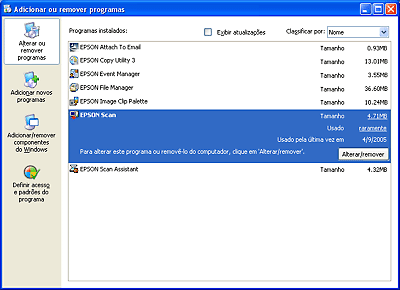
 |
Quando a mensagem de confirmação aparecer, faça clique em Sim.
|
 |
Para desinstalar o EPSON Scan, siga as instruções apresentadas no ecrã.
|
Em alguns casos, poderá aparecer uma mensagem a pedir que reinicie o computador. Se aparecer, certifique-se de que a opção Sim, quero reiniciar o computador agora está seleccionada e faça clique em Concluir.
 |
Insira o CD-ROM que contém o software do digitalizador no leitor de CD-ROM ou DVD.
|
 |
Faça duplo clique no ícone do CD-ROM EPSON no ambiente de trabalho.
|
 |
Abra a pasta EPSON Scan.
|
 |
Faça duplo clique no ícone Instalador do EPSON Scan.
|
 |  |
Nota: |
 |  |
|
Se a janela Autorização aparecer, faça clique no ícone da chave, insira a palavra-passe e o nome de administrador e faça clique em OK e em Continuar.
|
|
 |
Quando aparecer o acordo de licença, faça clique em Aceitar. É apresentada a janela do Instalador.
|
 |
Seleccione Desinstalar a partir do menu pendente situado na parte superior e faça clique no botão Desinstalar.
|
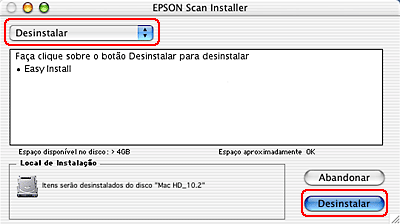
Desinstalar o EPSON Creativity Suite
Para desinstalar o EPSON Creativity Suite, consulte a secção relativa ao sistema operativo que está a utilizar.
 |
Nota: |
 |
Abra o Painel de Controlo do Windows e faça duplo clique no ícone Adicionar ou Remover Programas (Windows XP) ou no ícone Adicionar/Remover Programas (Windows Me, 98 SE ou 2000).
|

 |
Faça clique em EPSON Attach to Email na lista de programas instalados e em Alterar/Remover (Windows XP ou 2000) ou Adicionar/Remover (Windows Me ou 98 SE).
|
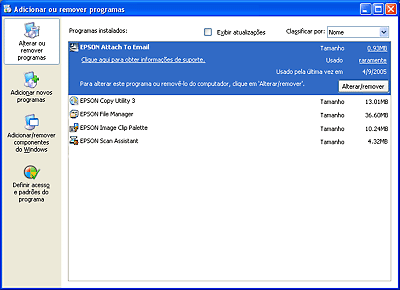
 |
Quando a mensagem de confirmação aparecer, faça clique em Sim.
|
 |
Para desinstalar o EPSON Attach to Email, siga as instruções apresentadas no ecrã.
|
 |
Repita as operações descritas nos pontos 2 a 4 para cada um dos seguintes programas do EPSON Creativity Suite:
|
 |  |
Nota: |
 |  |
|
Consoante o software instalado no sistema, poderão estar disponíveis programas adicionais.
|
|
 |
Em alguns casos, poderá aparecer uma mensagem a pedir que reinicie o computador. Se aparecer, certifique-se de que a opção Sim, quero reiniciar o computador agora está seleccionada e faça clique em Concluir.
|
 |
Nota: |
 |
|
Para desinstalar o software, inicie a sessão numa conta de administrador de computador. Se iniciar a sessão numa conta limitada, não poderá desinstalar programas.
|
|
 |
Insira o CD-ROM que contém o software do digitalizador no leitor de CD-ROM ou DVD.
|
 |
Faça duplo clique no ícone do CD-ROM EPSON no ambiente de trabalho.
|
 |
Faça duplo clique na pasta EPSON Creativity Suite e, em seguida, abra a pasta do programa que pretende desinstalar. Se existirem pastas adicionais para versões em línguas específicas, abra a pasta da língua que instalou.
|
 |
Se aparecer apenas um ícone Desinstalador, faça duplo clique no ícone. Em seguida, insira a palavra-passe, se necessário, e siga as instruções apresentadas no ecrã. Quando terminar, avance para o ponto 9.
|
Se aparecer apenas um ícone Instalador, faça duplo clique no ícone. Em seguida, insira a palavra-passe, se necessário, e avance para o ponto 5.
 |
Se aparecer o ecrã relativo ao acordo de licença, faça clique em Aceitar.
|
 |
Na janela do Instalador, seleccione Desinstalar a partir do menu pendente situado no canto superior esquerdo.
|
 |
Faça clique no botão Desinstalar.
|
 |
Quando a desinstalação terminar, faça clique em OK e, em seguida, faça clique em Sair.
|
 |
Repita as operações descritas nos pontos 2 a 8 para cada programa da pasta EPSON Creativity Suite que pretender desinstalar.
|
 |
Se necessitar de desinstalar o programa Attach to Email, faça duplo clique na pasta Aplicações no disco do Mac OS X.
|
 |
Abra a pasta EPSON e, em seguida, abra a pasta Creativity Suite.
|
 |
Seleccione o ícone da pasta Attach to Email e arraste-o para o ícone Lixo.
|
Desinstalar o Manual do Utilizador interactivo
Se necessitar de desinstalar este Manual do Utilizador interactivo, execute as operações relativas ao sistema operativo que está a utilizar.
 |
Nota: |
 |
|
Para desinstalar programas no Windows XP ou 2000, é necessário iniciar a sessão como utilizador com uma conta de administrador de computador (Windows XP) ou como utilizador que pertença ao grupo de administradores (Windows 2000).
|
|
 |
Desligue o digitalizador utilizando o botão  Activado. Activado.
|
 |
Desligue o cabo USB do digitalizador do computador.
|
 |
Abra o Painel de Controlo do Windows e faça duplo clique no ícone Adicionar ou Remover Programas (Windows XP) ou no ícone Adicionar/Remover Programas (Windows Me, 98 SE ou 2000).
|

 |
Faça clique em Manual do Utilizador do (nome do modelo) na lista de programas instalados e em Alterar/Remover (Windows XP ou 2000) ou Adicionar/Remover (Windows Me ou 98 SE).
|
 |
Quando a mensagem de confirmação aparecer, faça clique em Sim.
|
 |
Siga as instruções apresentadas no ecrã para desinstalar o Manual do Utilizador.
|
Arraste a seguinte pasta e ícone para o Lixo.
|  |


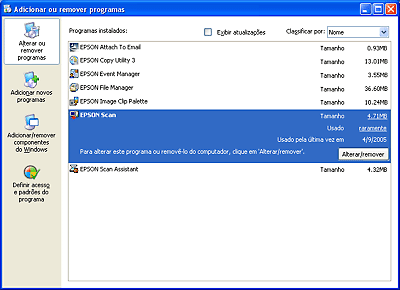
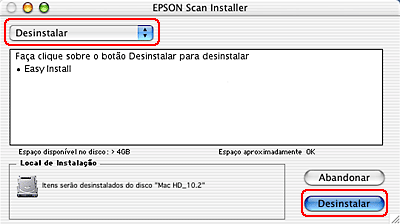

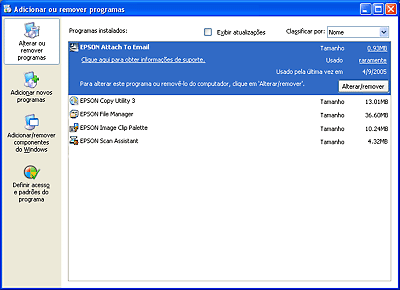




 Desinstalar o EPSON Scan
Desinstalar o EPSON Scan

 Activado.
Activado.




 Topo
Topo




